Die Installation von WordPress-Plugins geht manchmal schief, und das kann ziemlich frustrierend sein.
Keine Sorge, wir haben die häufigsten Probleme und deren Lösungen für dich zusammengestellt, damit du deine Website problemlos zum Laufen bringst.
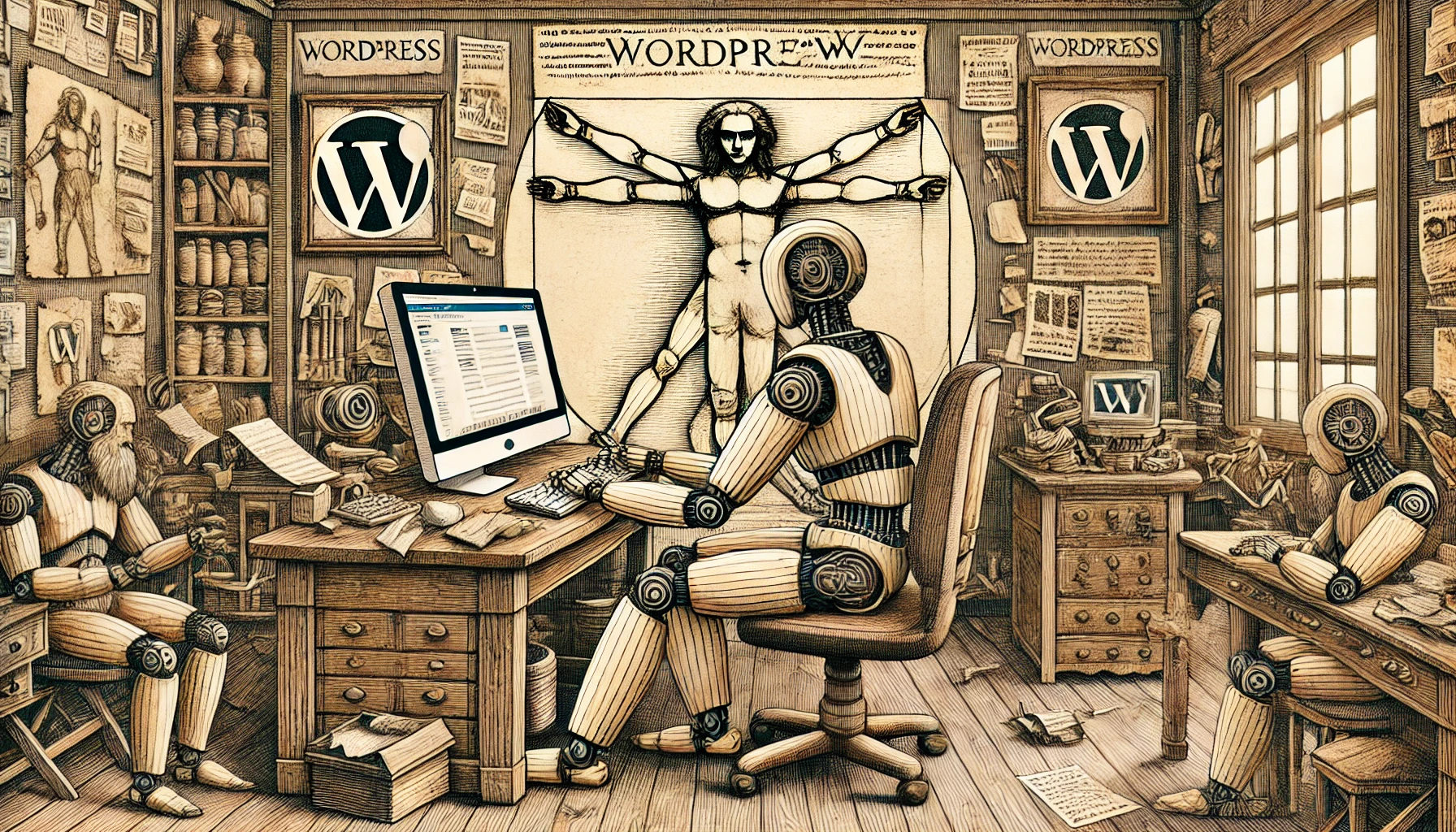
Warum treten Probleme bei der Plugin-Installation auf?
Es gibt verschiedene Gründe, warum die Installation von Plugins fehlschlagen kann.
Diese Probleme können von Servereinstellungen bis zu Kompatibilitätsproblemen reichen.
Servereinstellungen
Manchmal sind die Servereinstellungen nicht optimal für die Installation von Plugins konfiguriert.
Dies kann zu Fehlermeldungen und fehlgeschlagenen Installationen führen.
Kompatibilitätsprobleme
Plugins sind möglicherweise nicht mit der aktuellen Version von WordPress oder anderen Plugins kompatibel.
Dies kann zu Fehlern und Funktionsstörungen führen.
Häufige Probleme und ihre Lösungen
Hier sind einige der häufigsten Probleme und wie du sie beheben kannst:
1. Das Plugin kann nicht installiert werden
Wenn ein Plugin nicht installiert werden kann, kann dies mehrere Ursachen haben:
Fehlermeldung »Destination folder already exists«
Dies bedeutet, dass der Plugin-Ordner bereits auf deinem Server vorhanden ist.
Um dies zu beheben, musst du den Ordner manuell löschen.
Nutze dafür ein FTP-Programm wie FileZilla und gehe zu /wp-content/plugins/, um den betreffenden Ordner zu entfernen.
Fehlermeldung »The uploaded file exceeds the upload_max_filesize directive in php.ini«
Diese Meldung bedeutet, dass die Datei, die du hochlädst, größer ist als die maximal zulässige Dateigröße.
Um dies zu beheben, kannst du die php.ini oder die .htaccess-Datei bearbeiten und die Dateigrößenbeschränkung erhöhen.
2. Plugin führt zu einem White Screen of Death (WSOD)
Manchmal führt die Installation eines Plugins dazu, dass deine Website nur noch einen weißen Bildschirm anzeigt.
Fehlermeldung »White Screen of Death«
Dies bedeutet oft, dass ein Kompatibilitätsproblem besteht.
Um dies zu beheben, deaktiviere das Plugin über den FTP-Zugang, indem du den Plugin-Ordner umbenennst.
Anschließend kannst du prüfen, ob die Website wieder funktioniert.
3. Plugin verursacht einen PHP-Fehler
Einige Plugins können PHP-Fehler verursachen, die die Funktionalität deiner Website beeinträchtigen.
Fehlermeldung »PHP error«
Um dies zu beheben, deaktiviere das Plugin und prüfe die Fehlermeldung.
Kontaktiere den Plugin-Entwickler oder suche nach Lösungen in der Plugin-Dokumentation.
4. Fehlende Benutzerberechtigungen
Manchmal können fehlende Benutzerberechtigungen dazu führen, dass ein Plugin nicht installiert werden kann.
Fehlermeldung »Permission denied«
Stelle sicher, dass du die richtigen Berechtigungen hast, um Plugins zu installieren.
Du kannst die Dateiberechtigungen über FTP ändern oder deinen Hosting-Provider um Hilfe bitten.
5. Zeitüberschreitung beim Hochladen
Bei großen Plugins kann es zu einer Zeitüberschreitung während des Hochladens kommen.
Fehlermeldung »Upload timed out«
Erhöhe das Zeitlimit in der php.ini oder versuche, das Plugin manuell über FTP hochzuladen.
Tipps zur Vermeidung von Installationsproblemen
Mit diesen Tipps kannst du Installationsprobleme von vornherein vermeiden:
1. Backup erstellen
Erstelle immer ein vollständiges Backup deiner Website, bevor du ein neues Plugin installierst.
Verwende ein Backup-Plugin wie BackWPup.
2. Kompatibilität prüfen
Prüfe die Kompatibilität des Plugins mit deiner WordPress-Version und anderen installierten Plugins.
Lies die Bewertungen und die Entwicklerdokumentation, bevor du ein Plugin installierst.
3. Regelmäßige Updates
Halte deine Plugins und WordPress-Installation stets aktuell.
Updates beheben oft bekannte Probleme und Sicherheitslücken.
4. Entwicklermodus nutzen
Nutze eine Entwicklungsumgebung, um neue Plugins zu testen, bevor du sie auf deiner Live-Website installierst.
So kannst du Probleme frühzeitig erkennen und beheben.
Häufig gestellte Fragen (FAQs)
Warum kann ich kein Plugin installieren?
Es kann mehrere Gründe geben, darunter Servereinstellungen, Dateigrößenbeschränkungen oder bereits vorhandene Ordner.
Was mache ich, wenn meine Website nach der Plugin-Installation nicht mehr funktioniert?
Deaktiviere das Plugin über FTP, indem du den Plugin-Ordner umbenennst oder löschst.
Wie behebe ich PHP-Fehler, die durch ein Plugin verursacht werden?
Deaktiviere das Plugin und prüfe die Fehlermeldung. Kontaktiere den Plugin-Entwickler oder suche nach Lösungen in der Dokumentation.
Wie erhöhe ich die maximale Dateigröße für den Upload?
Bearbeite die php.ini oder die .htaccess-Datei, um die Dateigrößenbeschränkung zu erhöhen.
Wie prüfe ich die Kompatibilität eines Plugins?
Lies die Bewertungen und die Entwicklerdokumentation des Plugins im WordPress-Plugin-Verzeichnis.
Wie oft sollte ich meine Plugins aktualisieren?
Aktualisiere Plugins regelmäßig, sobald Updates verfügbar sind, um Sicherheitslücken zu schließen und neue Funktionen zu nutzen.
Wie erstelle ich ein Backup meiner Website?
Verwende ein Backup-Plugin wie UpdraftPlus, BackupBuddy oder Duplicator.
Wie finde ich heraus, ob ein Plugin sicher ist?
Prüfe die Bewertungen und die Entwicklerhistorie des Plugins im WordPress-Plugin-Verzeichnis.
Welche Plugins sind für Backups zu empfehlen?
Einige der besten Backup-Plugins sind UpdraftPlus, BackupBuddy und Duplicator.
Was tun, wenn ein Plugin nicht richtig funktioniert?
Kontaktiere den Support des Plugin-Entwicklers oder suche nach Lösungen in Foren und der Plugin-Dokumentation.
Fazit
Die Fehlerbehebung bei der Installation von WordPress-Plugins kann frustrierend sein, aber mit den richtigen Schritten lassen sich die meisten Probleme beheben.
Denke daran, immer ein Backup zu erstellen und die Kompatibilität zu prüfen, bevor du ein Plugin installierst.
So bleibt deine WordPress-Website in bestem Zustand und du kannst neue Funktionen sicher hinzufügen.



